HP iPAQ Pocket PC h2200 Руководство по эксплуатации онлайн
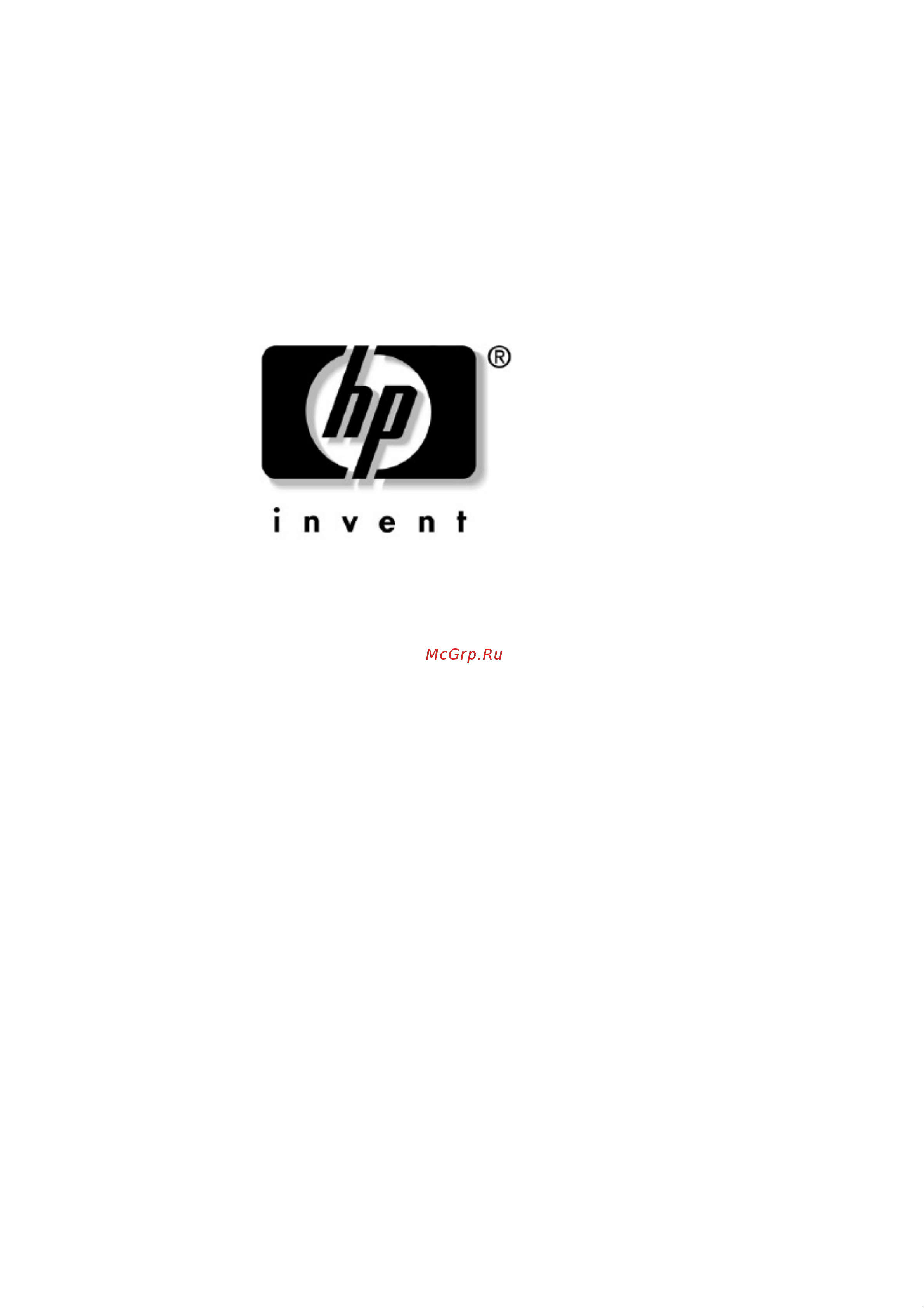
Справочное руководство
Карманный персональный компьютер
(КПК)
hp iPAQ Pocket PC серии h2200
Номер документа: 293146-001
Май 2003
Содержание
- Карманный персональный компьютер кпк hp ipaq pocket pc серии h2200 1
- Справочное руководство 1
- Содержание 5
- Help справка 11
- В вашем кпк ipaq уже имеются все программы нужные для работы с ним а также многое другое программы описанные ниже установлены на кпк заранее эти приложения не удаляются при отключении питания кпк 11
- Знакомство с ipaq pocket pc 11
- Подробные сведения об использовании этих программ содержатся в файлах справки на кпк ipaq чтобы открыть эти файлы в меню start пуск щелкните help справка и выберите приложение 11
- Поздравляем вас с приобретением карманного персонального компьютера кпк hp ipaq pocket pc серии h5400 это руководство пользователя по может вам настроить кпк и освоиться с ним 11
- В комплект кпк ipaq входит перо предназначенное для щелчков по экра ну и рисования на нем 12
- Использование пера 12
- Протянуть прикоснитесь пером к экрану и проведите им по экрану не отрывая кончика пера пока не будет выделено всё что вам нужно протяж ка пера соответствует нажатию клавиши shift при перетаскивании мышью с нажатой кнопкой на настольном компьютере 12
- С помощью пера можно выполнить три основных действия щелкнуть легко прикоснуться к экрану чтобы выбрать или открыть элемент щелчок пера соответствует щелчку мыши на настольном компью тере 12
- Щелкнуть и удерживать удерживайте кончик пера на элементе пока не появится контекстное меню щелчок и удержание соответствует щелчку правой кнопкой мыши на настольном компьютере когда вы удерживаете перо вокруг кончика пера появляется круг из красных точек сообщающий о том что скоро появится меню 12
- Установка времени для мест home дома и visiting в по ездке 13
- Установка даты 13
- Установка даты и времени 13
- Ввод сведений о владельце 14
- Выполнение полного сброса 15
- Перезагрузка кпк 15
- Рестарт устройства 15
- Калибровка экрана 16
- Уход за устройством 17
- Использование программы activesync 19
- Подключение к компьютеру 19
- Синхронизация с настольным пк 19
- Изменение параметров синхронизации 20
- Копирование файлов 21
- Установка приложений 21
- Резервное копирование и восстановление данных 22
- Синхронизация ссылок 22
- Обслуживание аккумуляторной батареи 23
- Установка батареи 23
- Зарядка батареи 25
- Зарядка батареи с помощью адаптера питания 25
- Извлечение батареи 25
- Зарядка с помощью универсальной стыковочной станции 26
- Изменение настройки подсветки экрана 28
- Настройка периода ожидания 28
- Экономичное использование энергии батареи 28
- Отключение функуии автоматического включения пита ния при нажатии кнопок приложений 29
- Ручной контроль состояния батареи 29
- Основные операции 31
- Работа с экраном сегодня 31
- Панель навигации и панель команд 32
- Значки состояния 33
- На панели навигации и панели команд могут отображаться следующие знач ки состояния щелкните значок на экране чтобы просмотреть более под робные сведения об элементе 33
- Контекстные меню 34
- Создание новых данных 35
- Настройка экрана today сегодня 36
- Закрытие приложений 38
- Запуск приложений 38
- Работа с приложениями 38
- Свертывание приложений 38
- Установка приложений 39
- Просмотр изображений 40
- Резервное копирование данных 44
- Использование памяти файлов ipaq ipaq file store 46
- Ввод данных 47
- Изменение параметров предложения вариантов распознаваемых слов 48
- Набор текста при помощи экранной клавиатуры 50
- Написание текста с помощью пера и модуля letter recognizer 50
- Написание текста с помощью пера и модуля block recognizer 52
- Написание текста с помощью пера и модуля transcriber 52
- Преобразование рукописного текста в печатный текст 53
- Рисование и написание текста на экране 53
- Карты расширения 55
- Установка карты расширения 55
- Удаление карты расширения compactflash cf 56
- Удаление карты расширения secure digital sd 56
- Просмотр содержимого карт памяти 57
- Подключение к интернету 59
- С помощью вашего кпк ipaq можно подключиться к интернету или к кор поративной сети 59
- Чтобы отправлять и получать электронную почту с помощью программы inbox входящие а также для просмотра веб узлов с помощью програм мы pocket internet explorer необходимо установить удаленное соединение при помощи таких устройств как модемная карта compactflash cf модем ная карта ввода вывода secure digital input output sdio сетевая карта ethernet или карта беспроводной связи 802 1x также можно воспользо ваться устройством оборудованным радиосвязью bluetooth например мо бильным телефоном или точкой доступа к лвс 59
- Использование карты модема 60
- Подключение к частной сети 62
- Ввод адреса в интернете 63
- Синхронизация ссылок 63
- Использование списка избранных ссылок 64
- Ваш кпк hp ipaq оборудован встроенным устройством радиосвязи bluetooth обеспечивающим связь на небольшом расстоянии и предостав ляющим возможность быстрого надежного и безопасного соединения 65
- Доступ к удаленным сетям 65
- Знакомство с технологией bluetooth 65
- Использование bluetooth 65
- Использование гарнитуры bluetooth 65
- Используемые термины 65
- Менеджер bluetooth 65
- Настройка bluetooth 65
- Обмен контактами записями календаря и задачами 65
- Отправка визитных карточек и обмен ими 65
- Передача файлов 65
- Печать на принтере bluetooth 65
- Поддерживаемые услуги 65
- Подключение к беспроводным локальным сетям wlan работающим по технологии bluetooth 65
- Подключение к последовательным портам 65
- Прежде чем начать использование беспроводной связи с помощью bluetooth рекомендуем вам ознакомиться со следующими сведениями 65
- Синхронизация с компьютером 65
- Создание персональной лвс pan для общения игры и т п 65
- Технология bluetooth позволяет выполнять следующие действия по обмену данными между устройствами поддерживающими эту технологию и нахо дящимися в зоне радиосвязи около 10 метров 65
- Установление партнерства с мобильным телефоном 65
- Bpp basic printer profile печать 66
- Dun dial up networking profile удаленная работа с сетью 66
- Fax обмен факс сообщениями 66
- Ftp file transfer profile передача файлов 66
- Gap generic access profile универсальный доступ 66
- Hcrp hard cable replacement profile 66
- Lap lan access profile доступ к лвс 66
- Obex object exchange profile обмен данными 66
- Opp object push profile профиль передачи объектов 66
- Pan personal area network profile личная сеть 66
- В этом руководстве используется несколько терминов 66
- Обзор поддерживаемых служб 66
- Термин значение 66
- Термины 66
- Функции поддерживаемые bluetooth называются службами ваш кпк по зволяет соединяться только с теми устройствами которые поддерживают следующие службы 66
- Вход в настройку bluetooth 67
- Работа с параметрами bluetooth 67
- Настройка параметров доступности 68
- Включение служб bluetooth 69
- Установка общей папки 71
- Работа с профилями 72
- Обнаружение и выбор устройства 74
- Открытие менеджера bluetooth 74
- Работа с менеджером bluetooth 74
- Соединение с другими устройствами 76
- Указание последовательного порта 76
- Установление соединения activesync 76
- Удаленный доступ к сети 77
- Установление последовательного соединения 77
- Подключение к персональной сети 78
- Отправка файлов 79
- Работа с файлами 79
- Создание папки на удаленном устройстве 79
- Создание соединения передачи файлов 79
- Установление партнерства с мобильным телефоном 79
- Выбор визитной карточки 80
- Прием файла с удаленного устройства 80
- Удаление файла с удаленного устройства 80
- Использование визитных карточек 81
- Закрытие соединения 83
- Открытие соединения 83
- Просмотр сведений о соединении 83
- Просмотр состояния соединения 83
- Работа с ярлыками соединений 83
- Просмотр ярлыков 84
- Удаление ярлыка 84
- Неполадка решение 85
- Приведенные ниже советы помогут вам устранить неполадки которые мо гут возникнуть при работе с кпк ipaq 85
- Устранение неполадок 85
- Activesync 86
- Неполадка решение 86
- Подробнее о программе microsoft activesync см главу 2 использование программы activesync 86
- Bluetooth 87
- Неполадка решение 87
- Подробнее об устройстве радиосвязи bluetooth см главу 8 использование bluetooth 87
- Карты расширения 88
- Неполадка решение 88
- Подробнее о картах расширения см главу 6 использование карт расшире ния 88
- Изменения в конструкции 89
- Кабели и провода 89
- Сведения о регулирующих документах 89
- Уведомление федеральной комиссии связи сша 89
- Декларация о соответствии требованиям для изделий с логотипом fcc только для сша 90
- Уведомление для пользователей на территории канады 90
- Уведомление для пользователей на территории стран европейского союза 90
- Авиаперевозки 91
- Предупреждение в отношении аккумуляторных батарей 91
- Общие характерискики системы 93
- Физические размеры 93
- Характеристики оборудования 93
- Условия эксплуатации 94
- Характеристики окружающей среды 94
Похожие устройства
- HP iPAQ rx5730 Руководство по эксплуатации
- HTC Flyer_Wi-Fi Руководство по эксплуатации
- Lenovo A1 Руководство по эксплуатации
- Motorola MC65 Руководство по эксплуатации
- Samsung NC10-KA04RU Руководство по эксплуатации
- Gigabyte GA 8AENXP DW Руководство по эксплуатации
- Gigabyte GA 8I865G775 G Инструкция по эксплуатации
- Gigabyte GA 8I945P Dual Graphic R.rar Инструкция по эксплуатации
- Gigabyte GA 8I945P Dual Graphic.rar Инструкция по эксплуатации
- Gigabyte GA 8I945P G.rar Инструкция по эксплуатации
- Gigabyte GA 8I945P Pro.rar Инструкция по эксплуатации
- Gigabyte GA 8I945PL G.rar Инструкция по эксплуатации
- Gigabyte GA 8I955X Pro.rar Руководство по эксплуатации
- Gigabyte GA 8I955X Royal.rar Руководство по эксплуатации
- Gigabyte GA 8IPE1000 L rev 2 x Руководство по эксплуатации
- Gigabyte GA EX58 EXTREME rev 1 0 Руководство по эксплуатации
- Gigabyte GA EX58 UD3R rev 1 0 Руководство по эксплуатации
- Gigabyte GA EX58 UD3R SLI rev 1 0 Руководство по эксплуатации
- Gigabyte GA EX58 UD4P rev 1 0 Руководство по эксплуатации
- Gigabyte GA-7N400 Руководство по эксплуатации
